win10安装新硬盘怎么激活 换硬盘win10怎么激活
时间:2018-12-18 来源:互联网 浏览量:
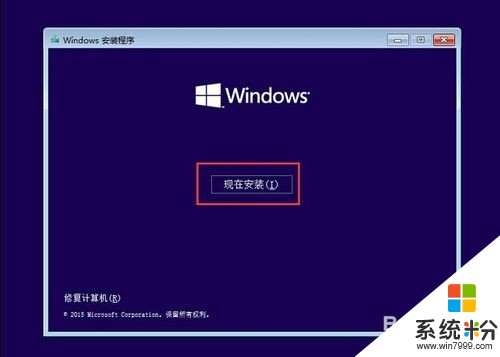
windows10激活工具是专为激活win10系统而制作的,不仅支持一键激活win10专业版系统,还支持激活其他版本的windows和office办公软件。Windows10激活工具操作简单,只需一键操作,永久免费使用。暴风win10激活工具支持激活所有32位 64位的Windows10系统。
1.添加 Microsoft 帐户并将其链接到数字许可证。
这一步可以参考微软给出的官方的解决方法https://support.microsoft.com/zh-cn/help/20530/windows-10-reactivating-after-hardware-change(最新版本的win10应该会默认添加 Microsoft 帐户并将其链接到数字许可证)
2.下载win10官方的镜像并用u盘制作好安装介质
这一步需要准备一个8g或8g以上的u盘。到微软的官网下载制作u盘安装介质的软件https://www.microsoft.com/zh-cn/software-download/windows10 最后插入u盘打开软件选中你插入的u盘开始制作u盘安装介质。(记得要联网,这个软件会联网下载安装win10需要的文件到u盘)
3.插入u盘,进入电脑的BIOS将u盘设置为boot priority order的首选项
这一步要进入电脑的BIOS,具体怎么进入每个牌子的电脑会不一样(请自行百度),在这里我只介绍我自己的电脑Thinkpad E450进入bios的方法,启动电脑在出现联想logo的时候马上连按F1键就能进入BIOS,进入后如图

选择startup下的boot后可以看到如下图

将你的u盘设置为第一个选项(在这里每个人u盘的名称可能不一样,请根据自己u盘的情况选择)ps:可以在插入和拔出u盘两种情况下进入这个页面对比两次的结果,少掉的那一项就是你的u盘。
4.安装win10并激活
完成以上3步后按F10保存(看电脑屏幕最下面两行的提示,我的电脑是F10,每个人电脑的BIOS版本会不太一样),此时电脑会自动重启并读取u盘的内容,等一小会会出现下图
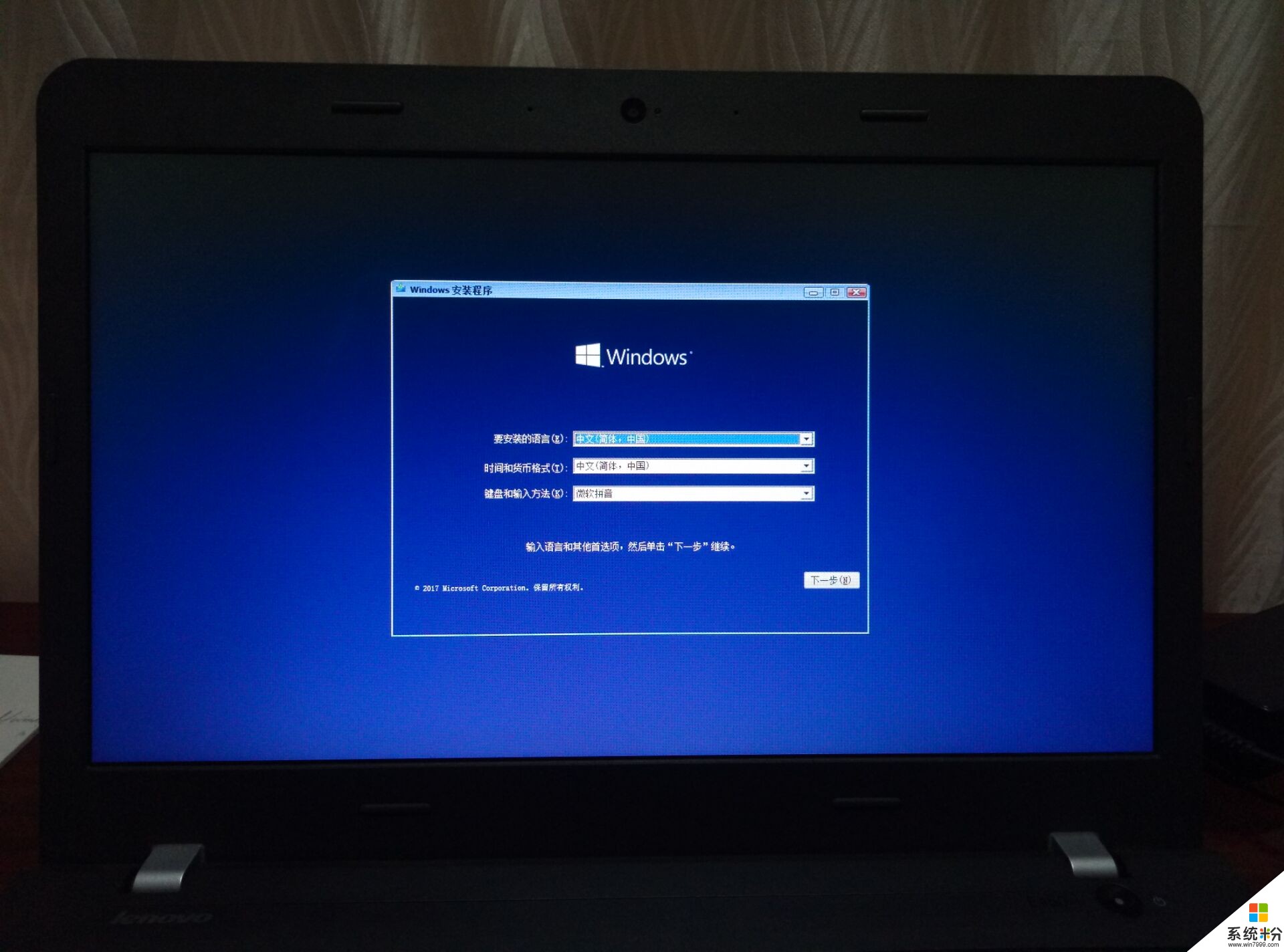
接下来按照提示就可以安装win10了,安装时间比较长请耐心等待。安装好以后就登录你之前的那个Microsoft的账号,最后找到电脑的激活选项激活就可以了。因为之前你的账户在安装完正版的win10时获得了数字许可证所以可以顺利激活,这也是微软为了方便用户比较良心的地方。
以上就是系统粉小编为您带来的win10安装新硬盘怎么激活,换硬盘win10怎么激活,更换硬盘Win10系统激活,希望大家能够永久激活成功!
相关资讯
- 电脑重新刷系统如何激活win7 win7刷机怎么激活
- win10系统家庭版激活码 win10家庭版如何激活
- win7激活工具64 32位 win7旗舰版绿色激活工具
- win7激活之后grub win7激活系统失败grub
- u启动怎么激活win7系统 u启动装win7怎么激活
- win xp电话激活id七段 电话激活 Windows XP
- win7右下角显示副本不是正版 如何激活win10还原win7后提示副本不是正版
- win10中office2010在哪里输入激活码 office2010怎么输入激活码
- 黑鲨系统如何激活win8 黑鲨win8过期如何激活
- win10激活时0x800705b4 win10预装无法激活800705b4
最新热门游戏
激活工具推荐
- 1 win7如何激活步骤 win7激活流程
- 2 win7激活后黑屏怎么解决 win7激活后重启黑屏PE
- 3 小马激活工具如何激活office2016 小马激活office2016无法找到kms产品
- 4xp系统Activator激活软件下载 WinXP Activator激活工具免费版
- 5win10没有激活开机慢吗 win10激活后开机速度慢了
- 6激活win8.1升级win10步骤 怎么激活笔记本win8.1升级win10
- 7win10升级需要激活码 win10正版升级企业版激活
- 8kms能激活win101709吗 win10+1709+kms激活
- 9xp激活软件使用 激活xp系统工具
- 10win77600激活软件 win7系统7600激活工具

